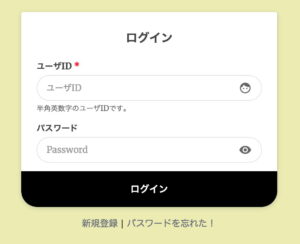 この掲示板に入ると投稿一覧が表示されており、その下にログイン用の入力フィールドがあります。ここは既登録者のみが使えます。新規登録する場合はメニューの「ログイン」からログイン画面を表示すると下に「新規登録」というのがあります。ここから登録してください。登録方法については「ユーザ登録について」のページを参照してください。
この掲示板に入ると投稿一覧が表示されており、その下にログイン用の入力フィールドがあります。ここは既登録者のみが使えます。新規登録する場合はメニューの「ログイン」からログイン画面を表示すると下に「新規登録」というのがあります。ここから登録してください。登録方法については「ユーザ登録について」のページを参照してください。
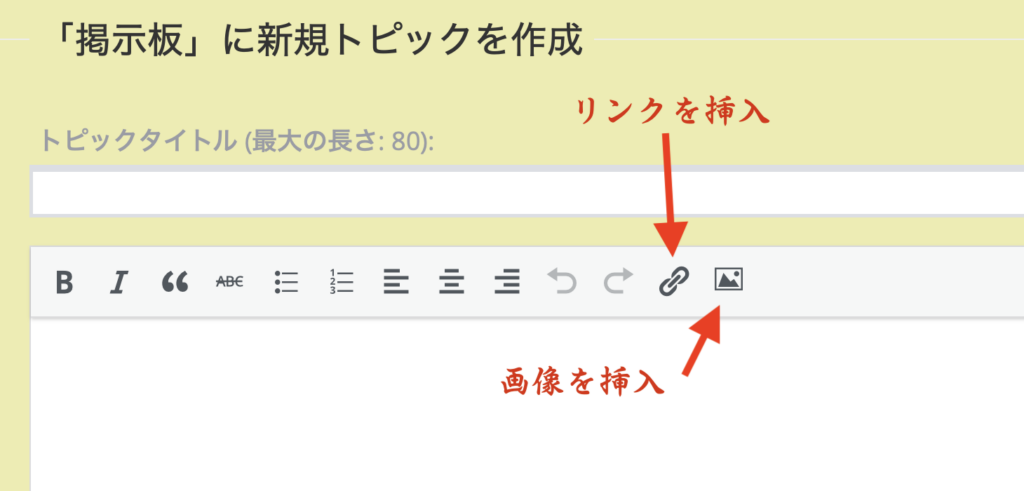
 投稿画像の種類は jpeg / gif / png のいずれかで準備してください。「画像を挿入」アイコンをクリックすると右図のような入力フォームが現れます。ここでカメラアイコンをクリックしてアップしたいファイルを選択します。画像の説明は不要です。寸法は空欄なら横幅いっぱいに表示されます。小さければ実寸で。大きな画像を小さく見せたいときは左側の枠に横幅を指定します。OKボタンをクリックすれば投稿欄に表示されます。ここで画像をクリックすると、編集メニューが表示されます。左寄せ/中央揃え/右寄せ/配置なし/編集/削除 です。左寄せと右寄せでは文字が回り込みます。鉛筆アイコン(編集)では再度下の画面が表示され、寸法などを再設定できます。大きな画像で寸法を指定しなかった場合はどの配置を選択しても変化がありません。
投稿画像の種類は jpeg / gif / png のいずれかで準備してください。「画像を挿入」アイコンをクリックすると右図のような入力フォームが現れます。ここでカメラアイコンをクリックしてアップしたいファイルを選択します。画像の説明は不要です。寸法は空欄なら横幅いっぱいに表示されます。小さければ実寸で。大きな画像を小さく見せたいときは左側の枠に横幅を指定します。OKボタンをクリックすれば投稿欄に表示されます。ここで画像をクリックすると、編集メニューが表示されます。左寄せ/中央揃え/右寄せ/配置なし/編集/削除 です。左寄せと右寄せでは文字が回り込みます。鉛筆アイコン(編集)では再度下の画面が表示され、寸法などを再設定できます。大きな画像で寸法を指定しなかった場合はどの配置を選択しても変化がありません。
画像の大きさに制限はありませんが、ファイルサイズは5MB以内です。さらに一回の投稿でアップできる合計サイズは8MB以内です。大きな画像は表示欄に収まる大きさに縮小表示されます。小さな「寸法」を指定した時はその大きさで表示されます。大きな画像をアップしても、本来の大きさで見ることはできません。ただしブラウザの機能で画像を別ウインドウで開くとか、ダウンロードすると元サイズで見ることができます。
